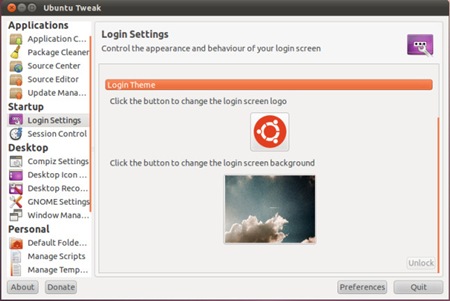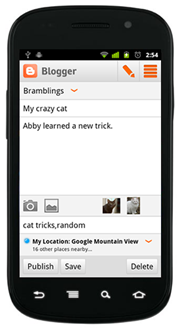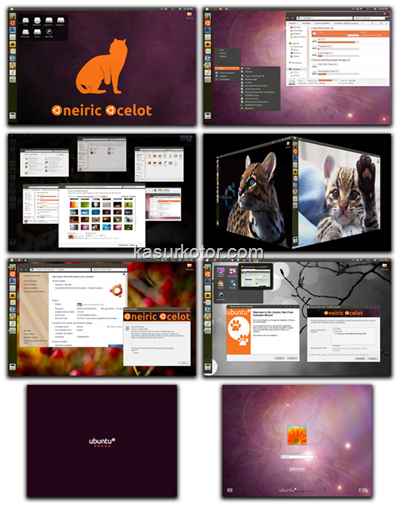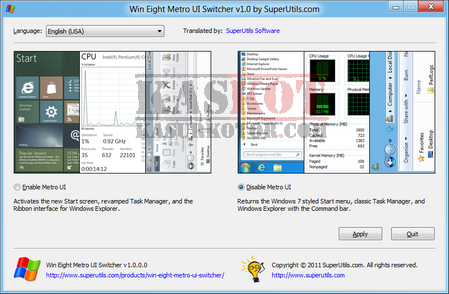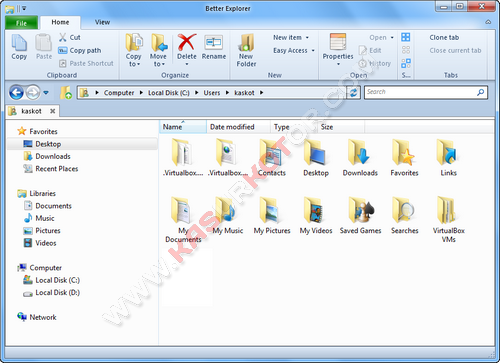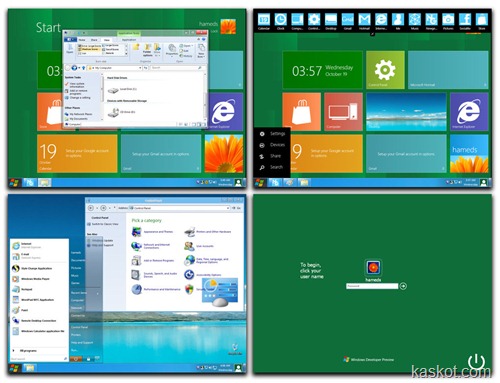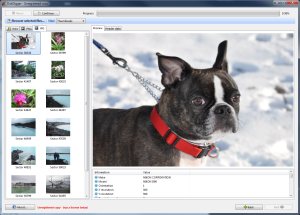Mengubah/Mengganti Tampilan Logon Screen di Ubuntu
Beberapa artikel yang lalu blog kaskot telah membahas tentang cara mengubah tampilan logon screen pada windows 7 menggunakan Logon Personalization dan Tweaks Logon. Bagi pengguna OS Ubuntu Juga dapat Mengubah Tampilan Logon screen di sistem operasi favorite kalian tersebut.
Berikut cara yang dapat kalian ikuti untuk Mengubah Tampilan Logon Screen di Ubuntu:
Pertama kalian harus menginstall Aplikasi Ubuntu Tweak yang dapat kalian download disini. Setelah Aplikasi Ubuntu Tweak terinstall jalankan dan lihat pada tab Login Settings dan pilih login image. Tentukan gambar yang ingin kalian gunakan sebagai logon screen di Ubuntu, yang dapat kalian cari dari hard disk.
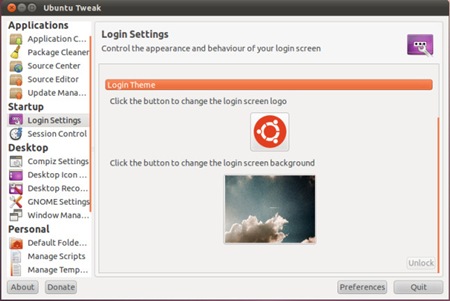
Berikut cara yang dapat kalian ikuti untuk Mengubah Tampilan Logon Screen di Ubuntu:
Pertama kalian harus menginstall Aplikasi Ubuntu Tweak yang dapat kalian download disini. Setelah Aplikasi Ubuntu Tweak terinstall jalankan dan lihat pada tab Login Settings dan pilih login image. Tentukan gambar yang ingin kalian gunakan sebagai logon screen di Ubuntu, yang dapat kalian cari dari hard disk.